Les traductions sont fournies par des outils de traduction automatique. En cas de conflit entre le contenu d'une traduction et celui de la version originale en anglais, la version anglaise prévaudra.
Régler le calendrier automatique des instantanés pour les instances et les disques Lightsail
Lorsque vous activez la fonctionnalité d'instantanés automatiques pour une instance ou un disque de stockage par blocs, Lightsail crée des instantanés quotidiens de la ressource pendant la durée de capture automatique par défaut, ou à une heure que vous spécifiez. Suivez les étapes de ce guide pour modifier l'heure d'instantané automatique pour votre ressource.
Table des matières
Restrictions relatives à l’heure d'instantané automatique
Les restrictions suivantes s'appliquent à l'heure d'instantané automatique :
-
L'heure de capture automatique ne peut pas être modifiée pour les disques de stockage en mode bloc à l'aide de la console Lightsail. Pour modifier la durée de capture automatique des disques de stockage en mode bloc, vous devez utiliser l'API Lightsail AWS CLI() AWS Command Line Interface ou les SDK. Pour plus d'informations, veuillez consulter Modification de l'heure d'instantané automatique à l'aide de l' AWS CLI.
-
L’heure de l'instantané automatique peut être spécifiée uniquement par incréments horaires. Elle doit également être supérieure de 30 minutes par rapport à votre heure actuelle. Lightsail crée l'instantané automatique entre l'heure que vous spécifiez et jusqu'à 45 minutes plus tard.
Important
Vous ne pourrez pas créer d'instantané manuel pendant la création d'un instantané automatique.
-
Lorsque vous modifiez l'heure d'un instantané automatique de ressource, elle est généralement effective immédiatement, sauf dans les conditions suivantes :
-
Si un instantané automatique a été créé pour la journée en cours et que vous réglez l'heure d'instantané à une heure ultérieure de la journée, la nouvelle heure d'instantané sera effective le jour suivant. Cela garantit que deux instantanés ne sont pas créés pour la journée en cours.
-
Si un instantané automatique n’a pas encore été créé pour la journée en cours et que vous réglez l'heure d'instantané à une heure antérieure, la nouvelle heure d'instantané sera effective le jour suivant. En outre, un instantané est créé automatiquement à l'heure définie précédemment pour la journée en cours. Cela permet de s'assurer qu'un instantané est créé pour la journée en cours.
-
Si un instantané automatique n'a pas encore été créé pour la journée en cours et que vous modifiez l'heure de l'instantané et définissez une heure comprise dans les 30 minutes suivant votre heure actuelle, la nouvelle heure d'instantané prendra effet le jour suivant. En outre, un instantané est créé automatiquement à l'heure définie précédemment pour la journée en cours. Cela garantit qu'un instantané est créé pour la journée en cours, car 30 minutes sont nécessaires entre votre heure actuelle et la nouvelle heure d’instantané que vous spécifiez.
-
Si un instantané automatique est planifié pour être créé dans les 30 minutes suivant votre heure actuelle et que vous modifiez l'heure de l'instantané, l'heure du nouvel instantané sera effective le jour suivant. En outre, un instantané est créé automatiquement à l'heure définie précédemment pour la journée en cours. Cela garantit qu'un instantané est créé pour la journée en cours, car 30 minutes sont nécessaires entre votre heure actuelle et la nouvelle heure d’instantané que vous spécifiez.
Lorsque l'une de ces conditions est remplie, un message s'affiche dans la console Lightsail pour vous informer que la nouvelle durée de capture d'écran peut prendre jusqu'à 24 heures pour prendre effet.
-
Heures d'instantané automatique par défaut pour les Régions AWS
Si vous ne spécifiez pas de durée de capture automatique lorsque vous activez les instantanés automatiques, Lightsail attribue l'une des durées de capture automatiques par défaut suivantes. Les durées dépendent de l' Région AWS emplacement de votre instance ou de votre disque de stockage par blocs :
-
USA Est (Ohio) (us-east-2) : 03:00 UTC
-
USA Est (Virginie du Nord) (us-east-1) : 06:00 UTC
-
USA Ouest (Oregon) us-west-2 : 06:00 UTC
-
Asie-Pacifique (Mumbai) (ap-south-1) : 17:00 UTC
-
Asie-Pacifique (Séoul) (ap-northeast-2) : 13:00 UTC
-
Asie-Pacifique (Singapour) (ap-southeast-1) : 14:00 UTC
-
Asie-Pacifique (Sydney) (ap-southeast-2) : 12:00 UTC
-
Asie-Pacifique (Tokyo) (ap-northeast-1) : 13:00 UTC
-
Canada (Centre) (ca-central-1) : 06:00 UTC
-
EU (Francfort) (eu-central-1) : 20:00 UTC
-
EU (Irlande) (eu-west-1) : 22:00 UTC
-
EU (Londres) (eu-west-2) : 06:00 UTC
-
EU (Paris) (eu-west-3) : 07:00 UTC
-
EU (Stockholm) (eu-north-1) : 08:00 UTC
Modifier l'heure de capture automatique à l'aide de la console Lightsail
Procédez comme suit pour modifier l'heure de capture automatique d'une instance à l'aide de la console Lightsail.
-
Connectez-vous à la console Lightsail
. -
Sur la page d'accueil de Lightsail, choisissez l'onglet Instances.
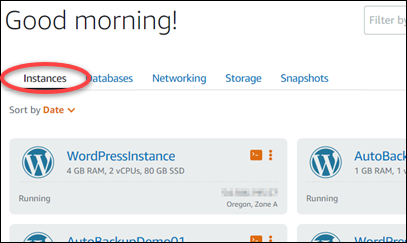
-
Choisissez le nom de l'instance pour laquelle vous souhaitez modifier l'heure d'instantané automatique.
-
Sur la page de gestion des instances, choisissez l'onglet Snapshots (Instantanés).
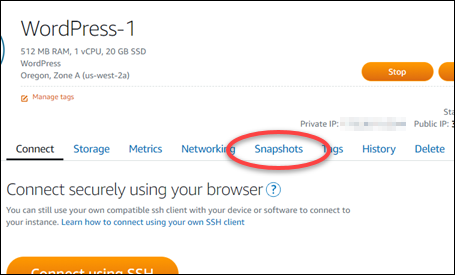
-
Dans la section Automatic snapshots (Instantanés automatiques), choisissez Change snapshot time (Modifier l'heure d'instantané).
-
Choisissez l'heure à laquelle vous souhaitez que Lightsail crée un instantané automatique. L'heure que vous choisissez doit être en heure UTC (temps universel coordonné).
-
Choisissez Change (Modifier) pour enregistrer la nouvelle heure d’instantané.
L'heure d'instantané automatique est mise à jour après quelques instants. Une restriction peut s'appliquer à la date effective de votre nouvelle heure d’instantané automatique. Pour plus d'informations, consultez Restrictions relatives à l’heure d'instantané automatique.
Modifiez la durée de capture automatique des instances et bloquez les disques de stockage à l'aide du AWS CLI
Procédez comme suit pour modifier l’heure d'instantané automatique pour une instance ou un disque de stockage en mode bloc à l'aide de l' AWS CLI.
-
Ouvrez une fenêtre de terminal ou d'invite de commande.
Si ce n'est pas déjà fait, installez-le AWS CLI et configurez-le pour qu'il fonctionne avec Lightsail.
-
Entrez la commande suivante pour modifier l'heure d'instantané automatique pour une ressource :
aws lightsail enable-add-on --regionRegion--resource-nameResourceName--add-on-request addOnType=AutoSnapshot,autoSnapshotAddOnRequest={snapshotTimeOfDay=HH:00}Dans la commande, remplacez :
-
RégionRégion AWS dans laquelle se trouve la ressource. -
ResourceNameavec le nom de la ressource. -
HH:00par l'heure quotidienne d'instantané automatique, par incrément horaire, et en heure universelle coordonnée (UTC).
Exemple :
aws lightsail enable-add-on --regionus-west-1--resource-nameMyFirstWordPressWebsite01--add-on-request addOnType=AutoSnapshot,autoSnapshotAddOnRequest={snapshotTimeOfDay=12:00}Le résultat doit ressembler à l'exemple suivant :
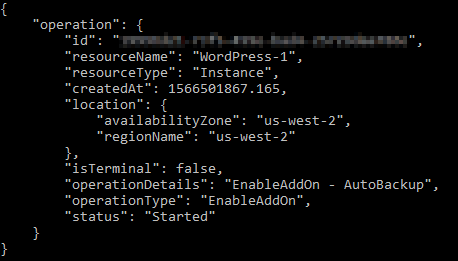
L'heure d'instantané automatique est mise à jour après quelques instants. Une restriction peut s'appliquer à la date effective de votre nouvelle heure d’instantané automatique. Pour plus d'informations, consultez Restrictions relatives à l’heure d'instantané automatique.
Note
Pour plus d'informations sur le fonctionnement de l' EnableAddOn API dans cette commande, consultez la EnableAddOndocumentation de l'API Lightsail.
-